Tener varias direcciones de correo electrónico es fácil, pero comprobar cada buzón es un trabajo que consume tiempo y es muy difícil. Utilice este truco para gestionar todos los correos electrónicos de webmail en un buzón de Gmail.
Ahora puedes deshacerte fácilmente de los clientes de correo electrónico incorporados en cPanel como – Roundcube, Squirrel Mail, etc. Usando esta técnica, usted puede enviar y recibir correos electrónicos desde múltiples direcciones de correo electrónico personalizadas en un ID de Gmail.
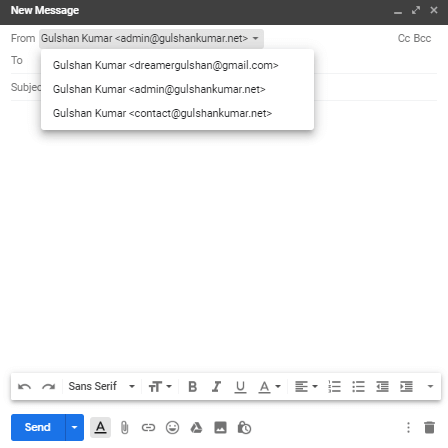
Para configurar el correo web en Gmail, sólo tienes que seguir los dos pasos siguientes
- Reenviar los correos electrónicos de cPanel a una dirección de Gmail
- Enviar correo electrónico desde Gmail a través de SMTP
Requisitos
- Acceso al cPanel del alojamiento
- Una cuenta de Gmail
Reenviar el correo electrónico de cPanel a Gmail
Paso 1. Inicie sesión en su cPanel y vaya a la sección de cuentas de correo electrónico
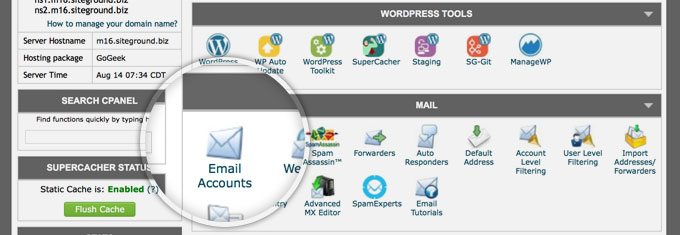
Paso 2. Seleccione su correo electrónico, en la opción desplegable Más haga clic en Acceder a Webmail
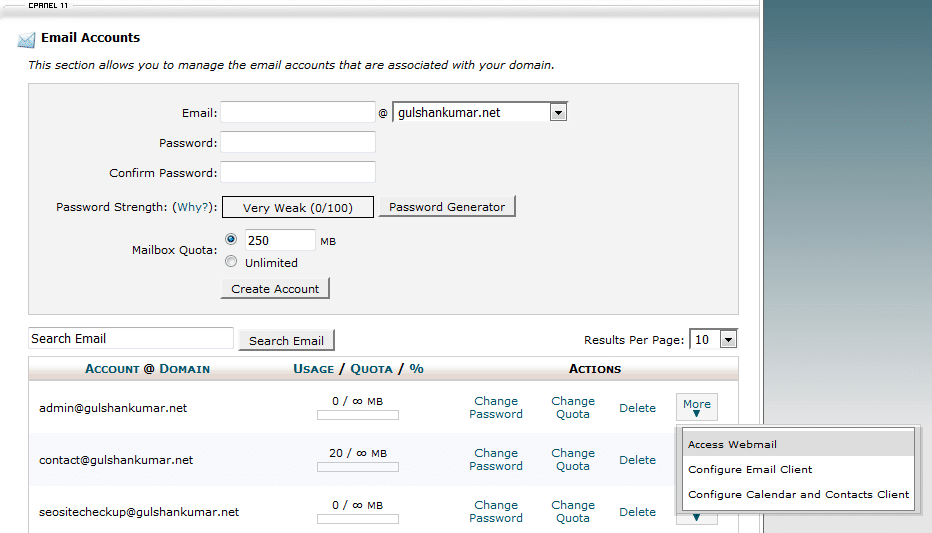
Paso 3. Ir a las opciones de reenvío
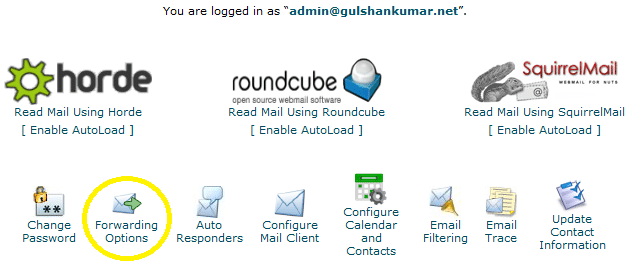
Paso 4. Haga clic en el botón «Add Forwarder«.
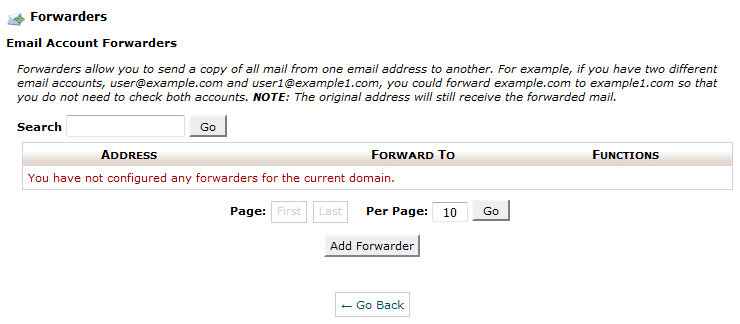
Paso 5. Introduzca su dirección de correo electrónico, en la que desea recibir todos los correos electrónicos de su dominio personalizado. A continuación, haga clic en el botón Añadir reenvío.
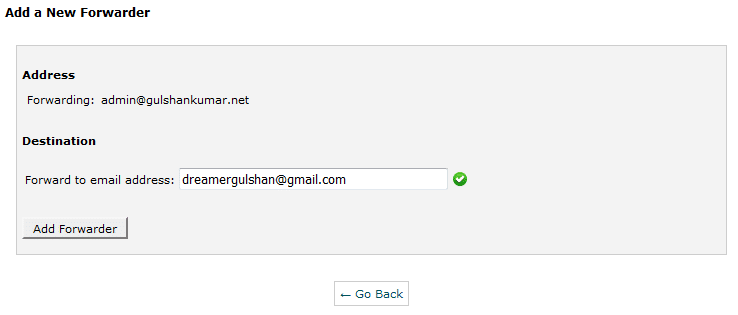
Paso 6. Verás un mensaje de confirmación como este.

Enviar correo electrónico desde Gmail a través de SMTP
Ahora ve a la configuración de Gmail
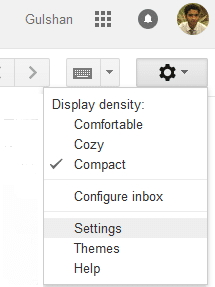
Paso 1. En la opción Cuentas e Importación, haga clic en Añadir otra dirección de correo electrónico
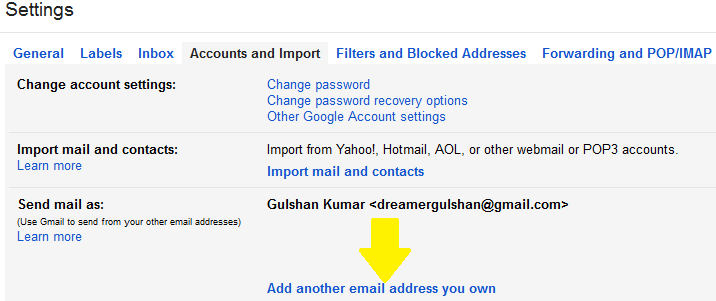
Paso 2. Introduzca aquí su dirección de correo electrónico personalizada y haga clic en Siguiente Paso
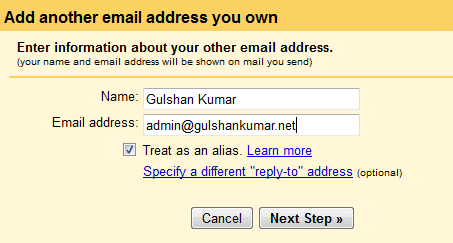
Step 3. Encuentre los detalles de SMTP haciendo clic en la opción «Configurar el cliente de correo electrónico» en la sección de correo electrónico de su cPanel. (Ref: Paso 3). También puede ponerse en contacto con el host para obtener la información SMTP.

Paso 4. En la página de configuración, puede encontrar el nombre de su servidor SMTP y el número de puerto.
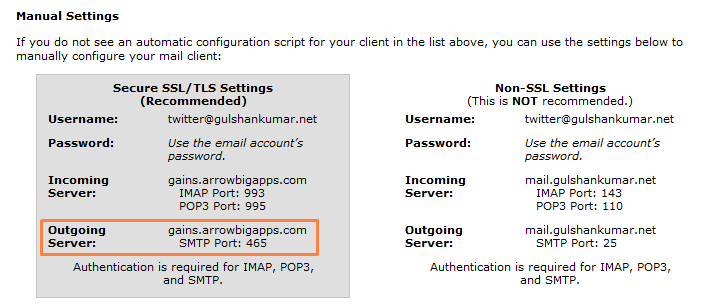
Paso 5. Dependiendo de su entorno de alojamiento. Pocos host permiten acceder al correo a través del PUERTO 25 (no seguro), y algunos requieren estrictamente configuraciones SSL/TLS debido a la preocupación por la seguridad. Mi host requiere una configuración segura. Por lo tanto, mi configuración será la siguiente. Aunque, recomiendo usar el puerto 587.
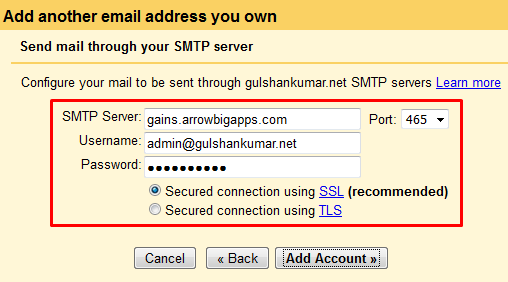
Paso 6. Ahora, es el momento de verificar la dirección de correo electrónico para enviar correo electrónico desde el dominio personalizado a través de Gmail. Por favor, compruebe su bandeja de entrada de correo electrónico personalizado, haga clic en el enlace de confirmación.
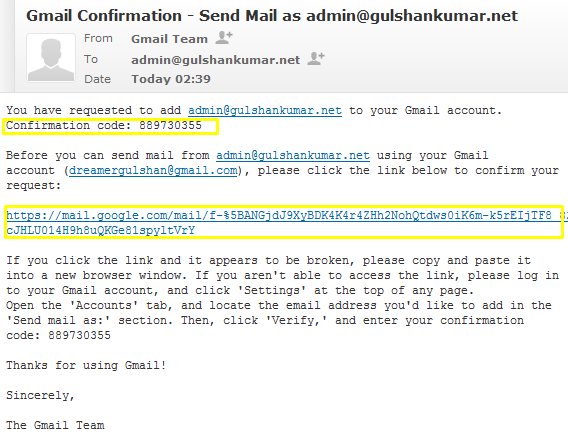
o, introducir manualmente el código de verificación. Ambos deberían funcionar perfectamente.

Paso 7. Para su comodidad, debe elegir «Responder desde la misma dirección a la que se envió el mensaje».
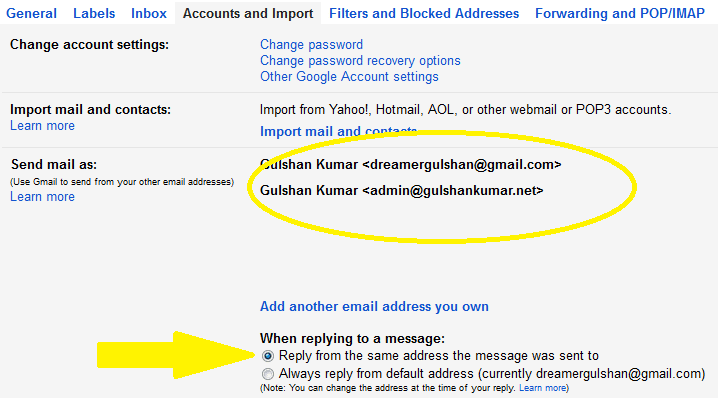
Paso 8. Puede probarlo redactando un nuevo correo electrónico. Verá que está funcionando bien y ahora puede enviar el correo electrónico a cualquier persona con su dirección de correo electrónico personalizada, sin abrir el cliente de correo web cPanel.
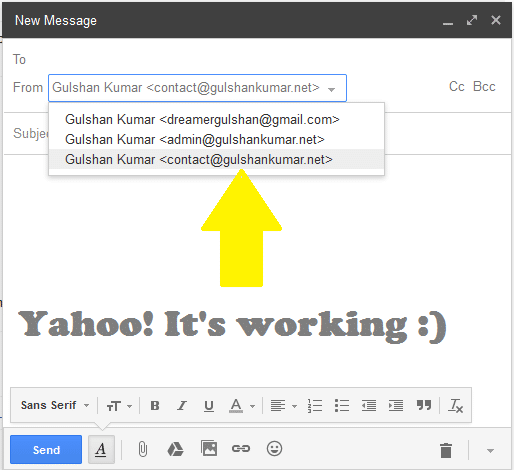
Paso 9. Puedes establecer tu correo electrónico personalizado en Gmail como tu correo electrónico predeterminado para el cuadro de diálogo de redacción de correo electrónico. Esta función se puede obtener en la configuración de Gmail > Cuentas e Importación.
En el modo HTML de Gmail, no se puede cambiar «desde el correo electrónico» directamente desde el buzón de redacción, por lo que esta técnica mejorará la experiencia de uso del correo electrónico incluso en conexiones de Internet lentas.
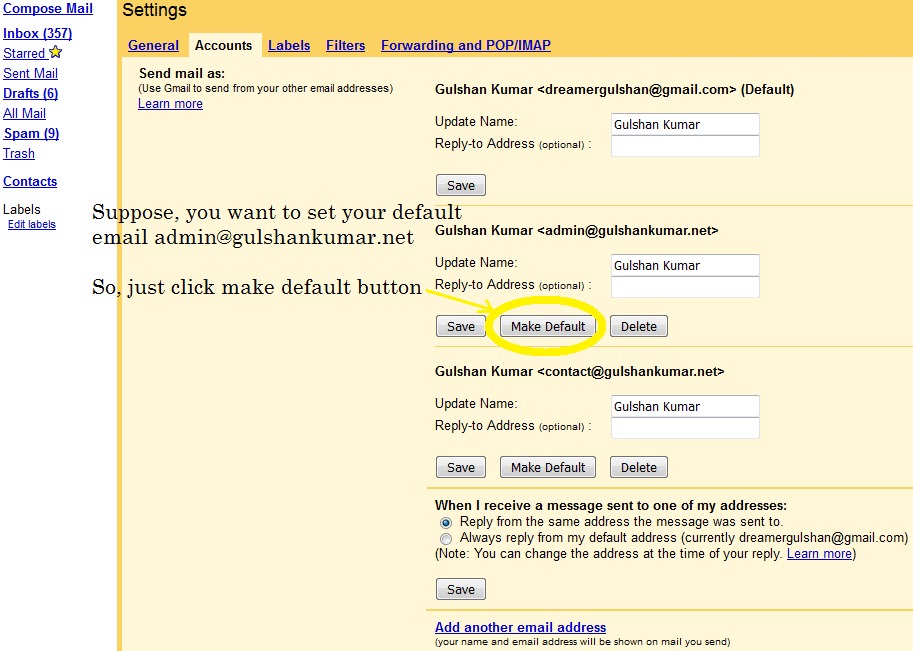
Por favor, no comprometas la seguridad. Yo recomendaría encarecidamente a mantener la actualización de su número de móvil y asegúrese de habilitar la verificación de 2 pasos en la configuración de su cuenta de Gmail. Ya que sabes bien que Gmail no es como Yada..Yada cuenta falsa de Facebook. Es posible que utilice el ID de Gmail para iniciar sesión en muchos otros servicios de Google y aplicaciones de terceros también. Por lo tanto, la seguridad de este correo electrónico es extremadamente importante. Puedes gestionar esta configuración en accounts.google.com en la opción de inicio de sesión.
Le agradecería mucho que compartiera sus comentarios o sugerencias sobre este artículo. Gracias.
✅ ¿Cómo reenviar mi correo electrónico de cPanel a Gmail?
Inicie sesión en cPanel y configure el reenvío de correo electrónico yendo a la opción de reenvío de cuentas de correo electrónico.
✅ ¿Bloquea Gmail el reenvío?
No, Gmail no bloquea el reenvío.
✅ ¿Cuánto tiempo tarda el reenvío de Gmail?
Por lo general, entre 5 y 10 minutos. Siga correctamente esta guía paso a paso.
✅ ¿El reenvío de correo electrónico de cPanel a Gmail es gratuito?
Bueno, este método está limitado para enviar y recibir correo electrónico. Pero, si quieres alojar el correo electrónico directamente en el servidor de Gmail, y aparte de alojar el correo electrónico si quieres disfrutar de un acceso completo al servicio de Google, entonces seguramente deberías preferir Google Workspace.